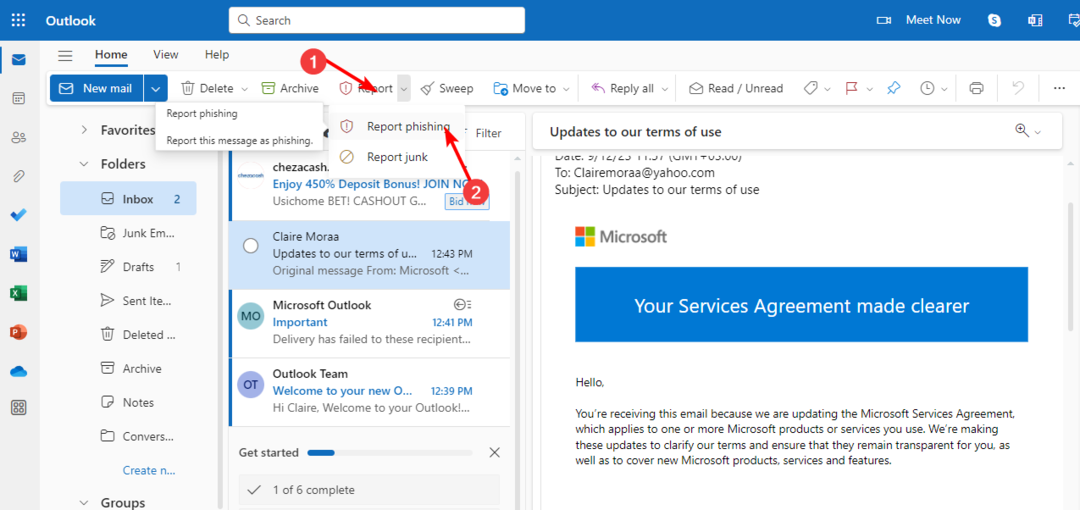שחזור מערכת עשוי להציל את היום עם שגיאה זו
- אם אתה מתקשה ליצור קובץ PST ב-Outlook, ייתכן שהאפליקציה פגומה או שההתקנה לא הושלמה.
- פתרון מהיר הוא להפעיל את Outlook במצב בטוח או להתקין מחדש את היישום.

איקסהתקן על ידי לחיצה על הורד את הקובץ
- הורד והתקן את Fortect במחשב האישי שלך.
- הפעל את הכלי ו התחל לסרוק
- לחץ לחיצה ימנית על לְתַקֵן, ותקן זאת תוך מספר דקות.
- 0 הקוראים כבר הורידו את Fortect עד כה החודש
השגיאה 0x80004001 היא שגיאה מוזרה שכן היא מתרחשת בנסיבות שונות. חלק מהמשתמשים לא יכולים להסתדר עם פתיחת סרטון, בעוד שאחרים נתקלים בבעיות שלהם אפליקציית Outlook.
לא משנה מה המצב שלך, זה מצביע על בעיה שמונעת פעולות רגילות במחשב שלך וצריכה התערבות מיידית. תראה איך אחרים הצליחו לפתור את הבעיה הזו.
מהי שגיאה 0x80004001?
השגיאה 0x80004001 היא קוד גנרי שיכול להופיע בנסיבות שונות. חלק מהמשתמשים ראו את זה מופיע בזמן שניסו לפתוח סרטון, אחרים ניסו לייבא קבצים, אבל רובם ניסו ליצור קובץ PST באאוטלוק.
כאשר הוא מופיע במהלך האתחול, זה בגלל שמערכת Windows לא מצליחה להפעיל שירות או תוכנית ספציפיים הדרושים כדי שהמחשב יפעל כהלכה.
הגורמים השכיחים ביותר לשגיאה זו כוללים:
- קבצי מערכת פגומים– שגיאה 0x80004001 מתרחשת כאשר המערכת מנסה לגשת לקובץ שנפגע או נמחק, מה שגורם ל-Windows להפסיק לפעול כראוי.
- חסרים ערכי רישום- הרישום מאחסן מידע חשוב על החומרה והתוכנה של המחשב שלך, וכאשר הוא ניזוק, הוא עלול לגרום לשגיאות כמו זו.
- פריטי הפעלה פגומים - פריט פגום בתיקיית ההפעלה מונע מ-Windows להיטען כהלכה. פריטים פגומים יכולים להיות מוירוסים או תוכנות זדוניות או פשוט כמו מחיקה בטעות של קובץ נדרש בזמן ניקוי המחשב.
- כשל בחומרה - אם חלק כלשהו בחומרה של המחשב שלך מתקלקל, זה עלול להוביל למספר בעיות במחשב שלך, שאחת מהן יכולה להיות שגיאה זו.
- זיהום בתוכנה זדונית – תוכנה זדונית יכולה להשבית תוכניות במחשב שלך כדי למנוע מהן לפעול כהלכה בהיעדר א אנטי וירוס אמין.
- שחיתות תוכנה - ייתכנו בעיות תוכנה במערכת ההפעלה או ביישומי תוכנה אחרים המותקנים. במקרה זה, Outlook הוא האשם העיקרי.
כיצד אוכל לתקן את קוד השגיאה 0x80004001?
בהתאם לשורש הבעיה, נסה את הבדיקות הבסיסיות הבאות כדי לפתור את הבעיה:
- ודא שאפליקציית Outlook שלך מעודכנת.
- בצע א CHKDSK לִסְרוֹק.
- התקן מחדש את התוכנה הקשורה לזרוק את השגיאה.
- הפעל א בדיקת אבחון חומרה כדי לבדוק אם יש כשל בחומרה.
1. בצע סריקות DISM ו- SFC
- לחץ על תפריט התחל סמל, הקלד cmd בשורת החיפוש ולחץ הפעל כמנהל.

- הקלד את הפקודות הבאות ולחץ להיכנס אחרי כל אחד:
DISM.exe /Online /Cleanup-Image /Restorehealthsfc /scannow
אם החלת פקודת Windows זו והיא לא פתרה את הבעיה, אל תזיע. אתה יכול גם לתקן את זה באמצעות כלי תיקון ייעודיים.
יישום תיקון מערכת יכול לאבחן את המערכת הכוללת ולמצוא קבצי מערכת פגומים שניתן לתקן באופן מיידי.
2. השבת את האנטי וירוס באופן זמני
- לחץ על חלונות סוג מפתח אבטחת Windows בשורת החיפוש ולחץ לִפְתוֹחַ.

- לחץ על חומת אש והגנה על רשת, לאחר מכן בחר רשת ציבורית.

- לְאַתֵר חומת האש של Microsoft Defender והחלף את כפתור הכיבוי.

3. הפעל סריקת וירוסים
- הקש על תפריט התחל סמל, חיפוש אבטחת חלונות, ולחץ לִפְתוֹחַ.

- בחר הגנה מפני וירוסים ואיומים.

- לאחר מכן, הקש סריקה מהירה תַחַת איומים נוכחיים.

- אם אינך מוצא איומים כלשהם, המשך לבצע סריקה מלאה על ידי לחיצה על אפשרויות סריקה ממש מתחת סריקה מהירה.

- לחץ על סריקה מלאה, לאחר מכן לסרוק עכשיו כדי לבצע סריקה עמוקה של המחשב האישי שלך.

- המתן לסיום התהליך והפעל מחדש את המערכת.
- תיקון: 0x80070005-0x000004dc-0x00000524 שגיאת אימייל
- שגיאה לא רשומה בספריית Outlook: 2 הדרכים הטובות ביותר לתקן אותה
- 0x80040900 שגיאת Outlook: 6 דרכים לתקן אותה בקלות
- כיצד לתקן שגיאה בפנקס הכתובות של Outlook 0x80190194
- כיצד לתקן את שגיאת Outlook 0x80040610 ב-7 שלבים פשוטים
4. הפעל את Outlook במצב בטוח
- לחץ על Windows לחפש סמל, הקלד outlook.exe /safe בשורת החיפוש ולחץ לִפְתוֹחַ.

- נסה ליצור את קובץ ה-PST ולבדוק אם הבעיה נמשכת.
5. תיקון של Microsoft Office
- לחץ על חלונות + ר מפתחות לפתיחת לָרוּץ פקודה.
- סוּג appwiz.cpl בתיבת הדו-שיח ולחץ על להיכנס.

- בחר שלך מיקרוסופט אופיס תוכנת חבילה. לאחר מכן, לחץ על שינוילחצן לפתיחת כלי תיקון עבור MS Office.

- בחר את תיקון מקווןאפשרות ולחץ על לְתַקֵן לַחְצָן.

6. תקן את קובץ ה-PST
- הקש על חלונות + ה מפתח לפתיחה סייר קבצים.
- נווט אל הנתיב הבא בהתאם למיקום קבצי Outlook שלך:
C:\Program Files\Microsoft Office\ OfficeXX - לחץ פעמיים על SCANPST מפתח כדי להפעיל את SCANPST.EXE תוֹעֶלֶת.

- על תיקון תיבת דואר נכנס של Microsoft Outlook דף השירות, לחץ לְדַפדֵף, ובחר את קובץ ה-PST.

- לחץ על הַתחָלָה לחצן כדי לסרוק את קובץ ה-PST ולבדוק אם יש שגיאות.
- אם הסריקה מזהה שגיאה כלשהי, לחץ על לְתַקֵן לַחְצָן.
ביצוע זה ידני יכול להיות גוזל זמן, כך שאם אתה מחפש לעשות זאת מהר יותר, אתה יכול לבחור בכלי של צד שלישי שיכול לתקן עבורך את קובץ ה-PST.
⇒קבל תיקון Stellar עבור Outlook
7. בצע שחזור מערכת
- הקש על חלונות + ר מפתחות, הקלד rstui, והכה להיכנס.

- ה שחזור מערכת ייפתח חלון. לחץ על הַבָּא.

- בחר את נקודת השחזור שאליה ברצונך לחזור ולחצו עליה הַבָּא.

- כעת לחץ על סיים.

אם אף אחד מאלה לא עובד, ייתכן שתצטרך לאפס את המחשב או לבצע א התקנה נקייה של Windows כמוצא אחרון. למרבה הצער, עם שגיאות כאלה, זה עניין של ניסוי וטעייה עד לקבלת פתרון.
לגבי שגיאות קשורות אחרות, בדוק כיצד להתמודד איתן דליפות זיכרון באאוטלוק במאמר המפורט שלנו.
בהתחשב עד כמה שגיאה זו רחבה, אנו מעוניינים לשמוע נסיבות אחרות שבהן נתקלת בה ופתרונות מוצלחים שעזרו לך לצאת ממנה.
עדיין נתקלים בבעיות?
ממומן
אם ההצעות לעיל לא פתרו את הבעיה שלך, המחשב שלך עלול להיתקל בבעיות קשות יותר של Windows. אנו מציעים לבחור בפתרון הכל-באחד כמו Fortect לתקן בעיות ביעילות. לאחר ההתקנה, פשוט לחץ על הצג ותקן לחצן ולאחר מכן לחץ התחל תיקון.